如何绘制速度线?在图像编辑中,速度线是一种常见的元素,用于传达动作感和动感。本教程将指导您如何在Adobe Photoshop中绘制逼真的速度线,让您的图像充满活力和动感。
1、绘制一个矩形长条,点击居中对齐。
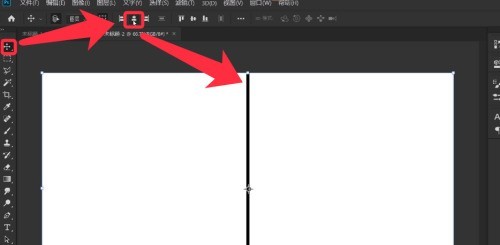
2、关闭背景图层,点击编辑,定义画笔预设。
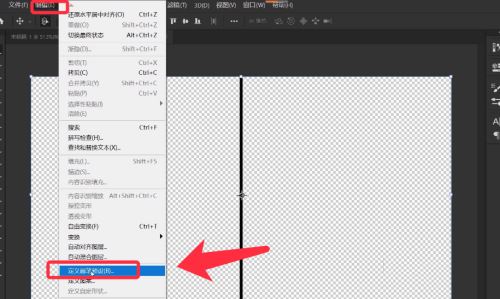
3、点击打开画笔设置面板,选中保存的画笔,设置大小。
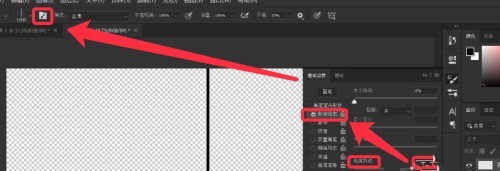
4、然后勾选形状动态,参数如下图所示。
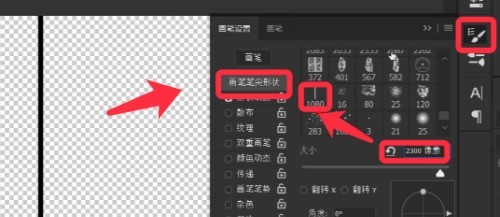
5、在画布中心,不停单击鼠标左键,得到下图效果。
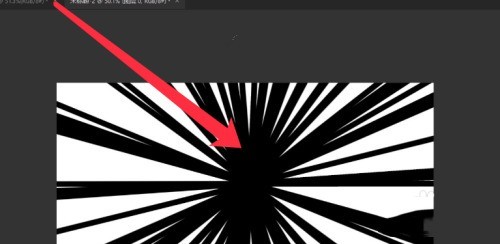
6、按ctrl L键反向,得到黑色的集中线。
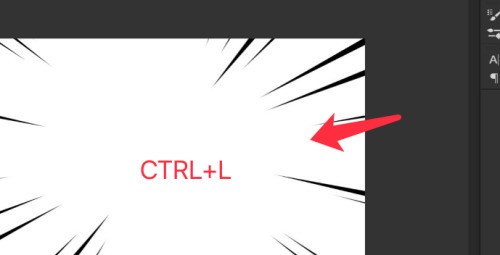
7、更换背景颜色,速度集中线绘制完成效果如下图所示。
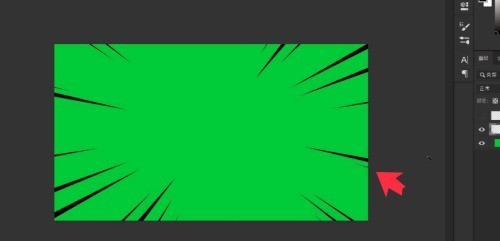
以上是PS怎么绘制速度线_PS绘制速度线的操作方法的详细内容。更多信息请关注PHP中文网其他相关文章!




